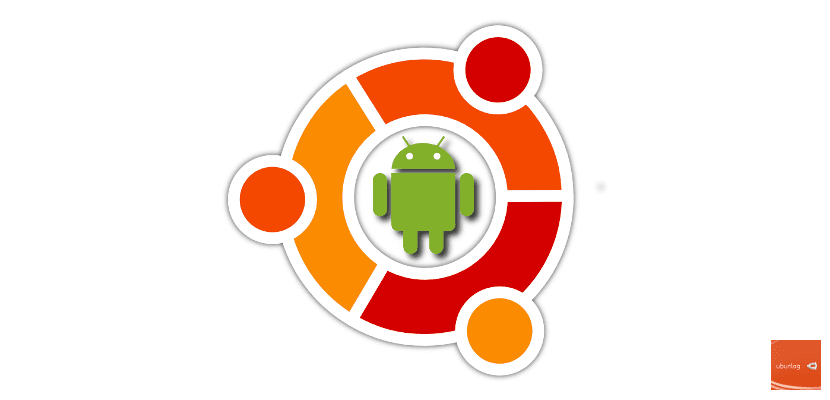
Veel ontwikkelaars gebruiken Ubuntu op hun computer en maken ook apps voor Android. Het succes van deze combinatie is zo groot dat er veel scripts en programma's zijn die ons deze combinatie bieden. Van IDE's tot code-editors tot scripts en programma's die alles installeren wat je nodig hebt om Android-apps te ontwikkelen.
Na verloop van tijd leert een ontwikkelaar echter meer over de omgeving en geeft hij er vaak de voorkeur aan deze componenten handmatig te installeren. Vandaag gaan we het je leren hoe ADB en Fastboot op Ubuntu 17.10 te installeren, twee componenten van Android die niet alleen helpen om apps te ontwikkelen, maar ook om de smartphone te communiceren met Ubuntu.
ADB-installatie
ADB is een software die onze computer verandert in een Android-apparaatserver die effectief beheert en beheert Dit is niet alleen handig voor het doorgeven van software tussen apparaten, maar ook voor het uitvoeren van andere functies op het apparaat, zoals root, installatie die kan worden aangepast en voeg zelfs een aangepaste kernel toe Om het te installeren, hoeven we alleen maar de terminal van onze Ubuntu 17.10 te openen en te schrijven:
<span data-mce-type="bookmark" style="display: inline-block; width: 0px; overflow: hidden; line-height: 0;" class="mce_SELRES_start"></span>sudo apt-get install android-tools-adb android-tools-fastboot
Dit zal ons installeren alles wat je nodig hebt om ADB in Ubuntu te hebben Maar het zal niet genoeg zijn. ADB is een server of service op onze computer, dus om het te laten werken, moeten we het laden of starten. Dit doe je met het volgende commando:
sudo adb start-server
En als we het willen beëindigen, hoeven we alleen maar het volgende te schrijven:
sudo adb kill-server
Fastboot-toegang
De fastboot is een communicatiekanaal of -modus binnen deze server. Bij het installeren van ADB hebben we Fastboot geïnstalleerd, maar de werking is anders. Voor start een smartphone in fastboot-modus, we hoeven alleen het volgende te schrijven:
<span data-mce-type="bookmark" style="display: inline-block; width: 0px; overflow: hidden; line-height: 0;" class="mce_SELRES_start"></span>fastboot seguido_del_comando
Met Fastboot kunt u het volgende doen met uw Android-smartphone:
- opstarten in herstel: fastboot-opstartherstel.img
- ontgrendel bootloader: fastboot oem ontgrendelen
- flash een kernel: fastboot flash boot boot.img
- flash een herstel: fastboot flash herstel recovery.img
- flash een ROM: fastboot flash (rom-naam) .zip
- controleer of uw gsm is verbonden: fastboot-apparaten
- vergrendel de bootloader: fastboot oem slot
En hiermee hebben we genoeg zodat onze Ubuntu 17.10 effectief verbinding kan maken met elke Android-mobiel en apps of andere soorten software voor onze smartphone kan ontwikkelen Makkelijk vind je niet?
De eerste instructie geeft me een syntaxisfout (blijkbaar ontbreekt er een of extra '>'
Met dit bericht heb je me een idee gegeven om mijn telefoon te repareren, heel erg bedankt !!!